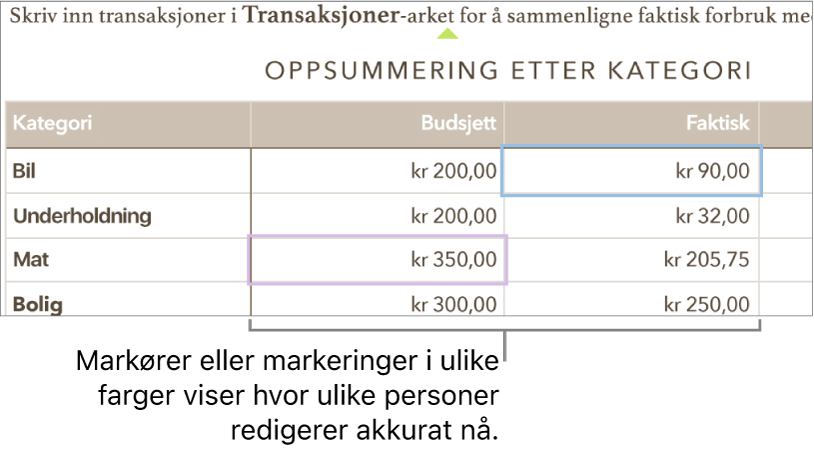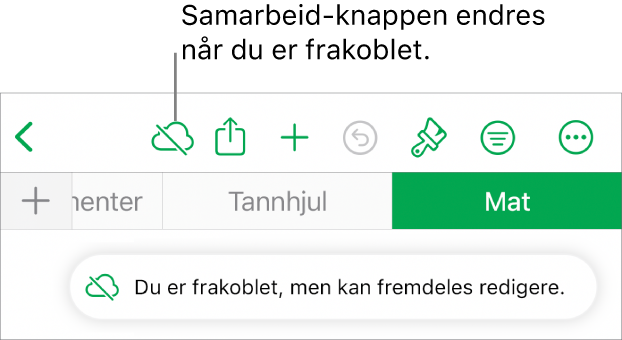Numbers

Samarbeid om et delt regneark i Numbers på iPhone
Enten du er eieren av et delt regneark eller er invitert til å delta, kan du se redigeringer som gjøres av andre i sanntid, raskt hoppe til der andre redigerer og mer når du har åpnet regnearket.
Merk: Ikke alle Numbers-funksjoner er tilgjengelige for et regneark som deles med andre. Se Apple-kundestøtteartikkelen Samarbeid på dokumenter i Pages, Numbers og Keynote.